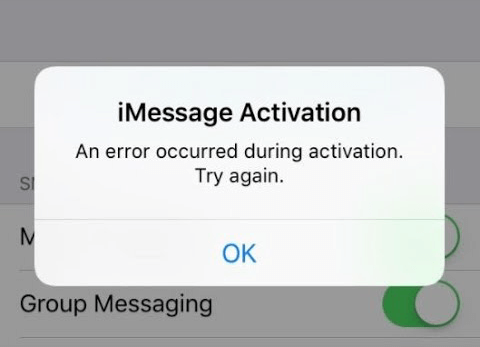
O envio suave de mensagens no iMessage pode contrariar um revés. Isso aparece principalmente com um erro dizendo que o iMessage foi desconectado. Isso é inconveniente, pois impedirá que você receba e envie mensagens no iMessage. Portanto, se você encontrar esse problema no seu iPhone abaixo, é uma maneira fácil de corrigi-lo.
A resolução abaixo funciona em todos os iPhones, incluindo iPhone 6, iPhone 7, iPhone 8, iPhone SE (2020), iPhone X, XS, XR, série iPhone 11 e até mesmo na série iPhone 12 que inclui o iPhone 12 Mini.
Método 1: verifique o servidor iMessage
A primeira coisa a fazer é ter certeza de que o problema não vem das extremidades da Apple. Para ter certeza, você precisa ter certeza de que o servidor iMessage não está inativo. Para isso, acesse o Página de status do sistema.
Você deve ver verde ao lado do iMessage, caso contrário, o servidor está inativo e você terá que esperar a Apple ratificar o problema.
Método 2: Reinicie seu iPhone
Reiniciar o seu iPhone pode ser uma solução simples. Você deve reiniciar o seu iPhone e tentar abrir o aplicativo iMessage novamente. Para reinicie o seu iPhone é muito simples, dependendo do modelo do dispositivo.
Método 3: Ativar e desativar o iMessage
- Abra o aplicativo Configurações e vá para Mensagens.
- Agora desligue o interruptor ao lado do iMessage.
- Aguarde alguns segundos e ligue o interruptor novamente.
Tente fazer login no iMessage e veja se o problema foi corrigido.
Método 4: Verifique o ID Apple usado para o iMessage
- Acesse Configurações > Mensagem > Enviar receber.
- certifique-se de que seu ID Apple foi adicionado; caso contrário, toque em Usar seu ID Apple para iMessage para fazer login.
- Para redefinir o ID, toque em Apple ID e selecione Sair no pop-up.
- Você pode então reiniciar seu dispositivo e fazer login no ID Apple novamente.
Método 5: redefinir a região do iMessage no iPhone
Para fazer isso, vá Configurações > Mensagem > Enviar receber > toque ID da apple > Mudar localização > toque Região > selecione a região atual e pressione salvar. Você também deve verificar se sua Data e Hora estão corretas.
Método 6: Use Data e Hora Corretas
- Vá para Configurações e toque em Geral.
- Selecione Data e hora e veja se o fuso horário está correto
- Em seguida, ative a opção ao lado de Definir automaticamente.
Método 7: Atualize seu iPhone
Certifique-se de que seu iPhone esteja executando a atualização mais recente do iOS. Para fazer isso, vá para o aplicativo Configurações> Geral > Atualização de software. Baixe e instale a atualização, se disponível.
Método 8: Redefinir as configurações de rede no iPhone
A redefinição das configurações de rede do dispositivo apagará todas as redes WiFi, VPN, dispositivos Bluetooth e outras configurações de rede salvas. Apenas anote a senha necessária porque você precisará configurá-la novamente.
- Inicie o aplicativo Configurações e toque em Geral
- Role para baixo até Redefinir.
- Selecione Redefinir configurações de rede.
- Digite a senha do dispositivo para confirmar a ação.
- Feito, tente entrar no seu iMessage novamente.
Com esses métodos acima, você poderá corrigir o erro de saída do iMessage no seu telefone Apple. Se o problema persistir, dê algumas vezes como um dia e tente fazer login novamente
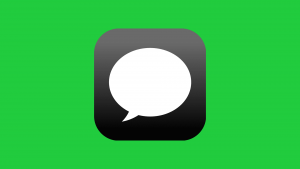






Deixe um comentário